windows提示不支持的硬件的解决方法 windows不支持的硬件提示怎么处理
有些用户在使用电脑的时候弹出了不支持的硬件的提示,这是怎么回事呢?今天小编给大家带来windows提示不支持的硬件的解决方法,有遇到这个问题的朋友,跟着小编一起来看看吧。
解决方法:
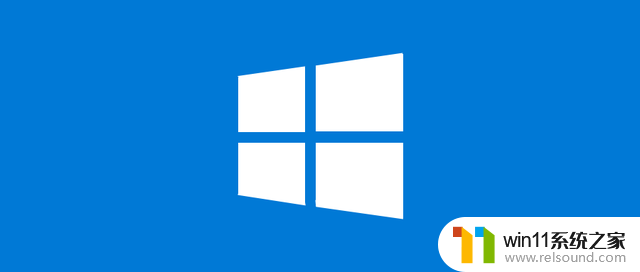
通过微软官方查证,这是由于以上处理器需要最新的Windows10系统才会这样子的,而大多出现该提示的都安装了Win7或是Win8.1系统。
来至微软官方的说明:
此错误出现的原因是各代新处理器要求最新Windows版本以获得支持。 例如,Windows 10是以下各代处理器支持的唯一Windows版本:
Intel 第七代(第 7 代)处理器
AMD“Bristol Ridge”
Qualcomm“8996”
由于本支持策略的实施方式,运行以下Windows版本且配备第七代或更高一代处理器的设备可能无法再通过Windows更新或Microsoft更新扫描或下载更新。
Windows Server 2012 R2
Windows 8.1
Windows Server 2008 R2
Windows 7
Intel 第七代(第 7 代)“Intel Core”处理器或更高一代处理器
AMD 第七代(第 7 代)(“Bristol Ridge”)处理器或更高一代处理器
Qualcomm“8996”处理器或更高一代处理器
微软官方解决方案
我们建议你将基于Windows Server 2012 R2和Windows Server 2008 R2的计算机升级到Windows Server 2016,将基于Windows 8.1和Windows 7的计算机升级到Windows 10,如果这些计算机具有来自以下任何一代的处理器:

可以看出也就是inter第七代处理器都必须安装windows10系统,微软的解决方案就是升级到win10系统。但是自己一直习惯使用win8.1,还有很多人喜欢win7,也不喜欢升级到复杂的win10系统。大家可以去下载不支持的硬件更新补丁,就可以解决屏蔽提示windows更新不支持的硬件解决的这个问题了。
以上就是windows提示不支持的硬件的解决方法的全部内容,有遇到相同问题的用户可参考本文中介绍的步骤来进行修复,希望能够对大家有所帮助。















